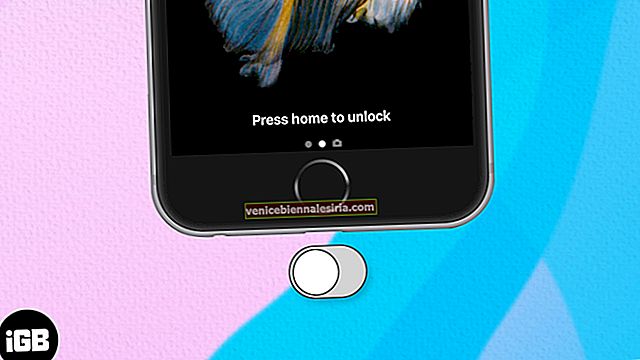O aplicație de calendar bună vă poate ajuta să vă gestionați ziua cu înțelepciune. Cu toate acestea, în căutarea noastră la fel, ajungem să avem numeroase aplicații. Unul dintre amestecurile semnificative aici este între aplicația implicită pentru calendarul iOS și Google Calendar. Dacă vă luptați pentru a face echilibru între aceste două, puteți alege oricând să sincronizați Google Calendar cu iPhone-ul dvs. Iată cum să o faci.
- Cum se sincronizează Google Calendar cu aplicația Calendar iPhone
- Puteți sincroniza mai multe conturi Google cu iPhone Calendar?
- Cum să sincronizați calendarele Google ale altor persoane cu iPhone-ul dvs.
- Probleme de sincronizare cu Google Calendar pe iPhone?
Cum se sincronizează Google Calendar cu aplicația Calendar iPhone
- Deschideți aplicația Setări , atingeți Mail . Acum atingeți Conturi.

- Apăsați pe Adăugare cont și selectați Google.
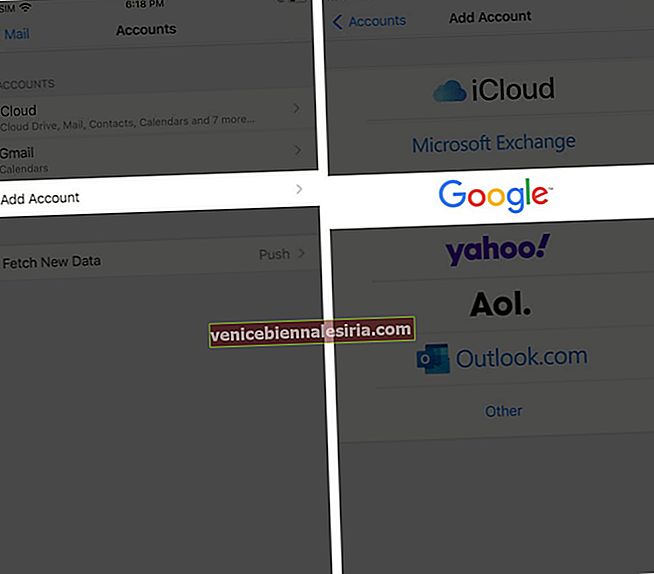
- Acum introduceți ID - ul și parola.
- Activați comutatorul pentru Google Calendars în noua fereastră și atingeți Salvare. Calendarele vor dura ceva timp pentru sincronizare.
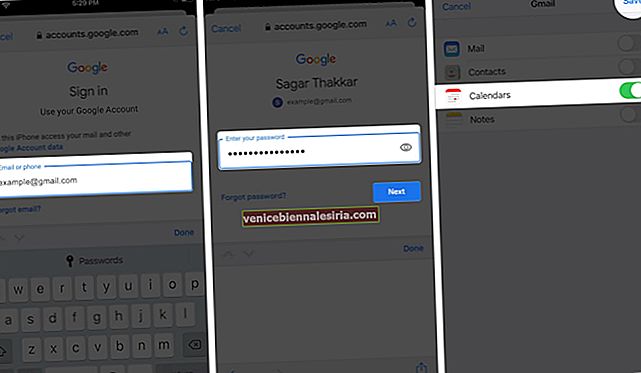
- Acum deschideți aplicația Calendar și atingeți Calendare situate în partea de jos a paginii pentru a vizualiza toate calendarele legate de contul dvs. Gmail.
- Acum selectați calendarele pe care doriți să le aveți în aplicația dvs. Calendar iOS și atingeți Terminat.
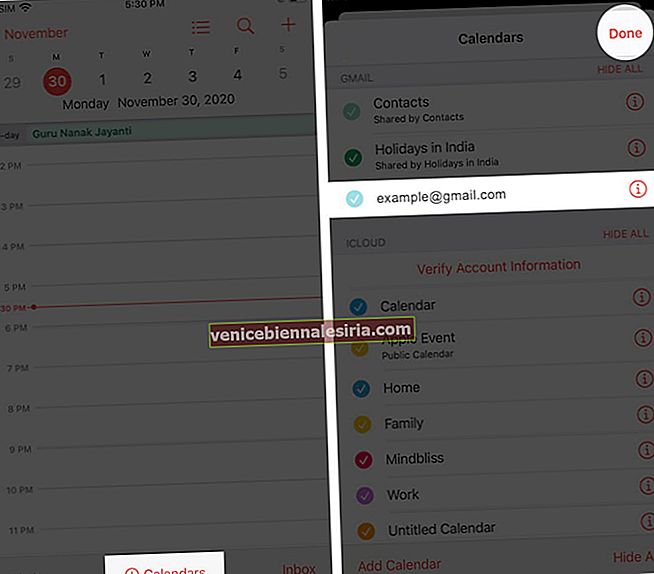
Puteți sincroniza mai multe conturi Google cu iPhone Calendar?
Răspunsul este DA !! Puteți sincroniza oricâte conturi Google cu iPhone Calendar doriți. Trebuie să urmați același proces pentru a vă adăuga contul și, în cele din urmă, pentru a sincroniza calendarul.
Cum să sincronizați calendarele Google ale altor persoane cu iPhone-ul dvs.
- Pentru început, veți avea nevoie de linkul ICAL al calendarului pe care doriți să-l sincronizați. Păstrați-l la îndemână.
- În aplicația Setări , apăsați pe Mail urmat de Conturi.

- Apăsați pe Adăugare cont și selectați opțiunea Altele.
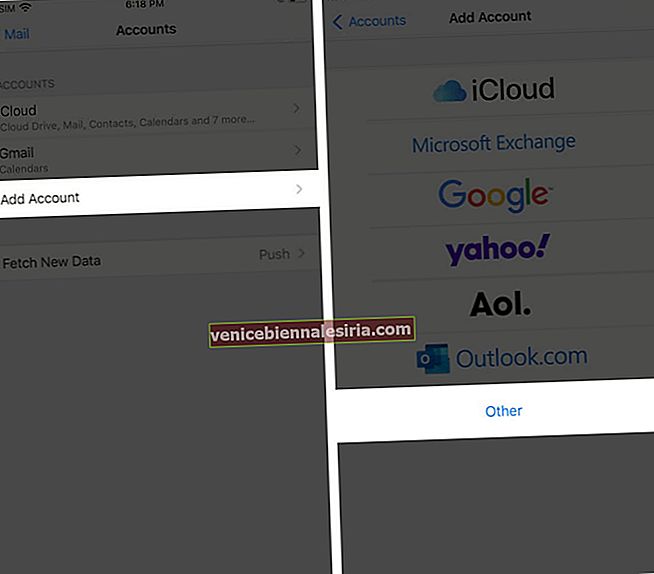
- Acum alegeți opțiunea „Adăugați un calendar abonat” și completați adresa URL ICAL pe care o aveți. Acum atingeți Următorul.
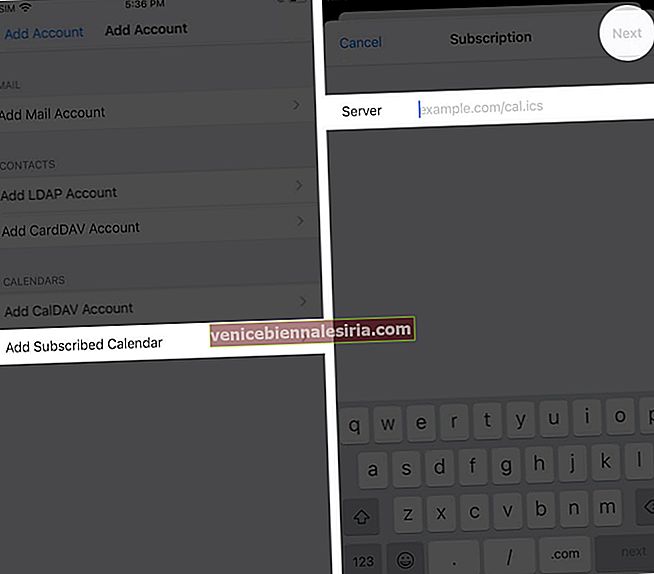
- Acum puteți vedea calendarul adăugat în listă cu alte calendare abonate din aplicație.
Remediați problemele de sincronizare cu aplicația Google Calendar.
Vi se pare dificil să vă sincronizați calendarul Google cu iPhone? Nimic de care să-ți faci griji. Pot exista puține motive care stau la baza acestei probleme, iar câteva sfaturi rapide de depanare pot fi de mare ajutor. Nu ratați să aruncați o privire la ghidul nostru.
Delogare
Odată cu redactarea, am încercat să acopăr toate punctele necesare necesare. Doar în cazul în care am ratat vreun punct sau dacă există ceva care vă împiedică, vă rugăm să nu ezitați să îl menționați în secțiunea de comentarii de mai jos.
Citește în continuare:
- Nu puteți adăuga evenimente calendaristice pe iPhone? Să remediem această problemă
- Cum să ștergeți evenimentele din calendar pe iPhone sau iPad
- Cele mai bune aplicații Calendar pentru iPhone

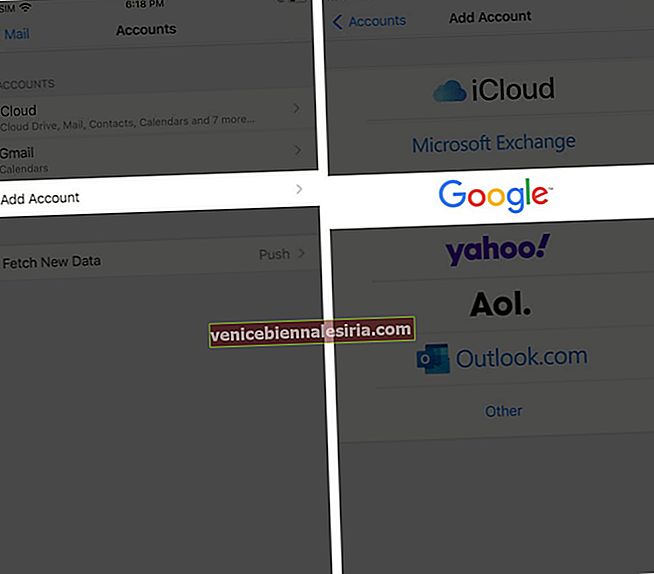
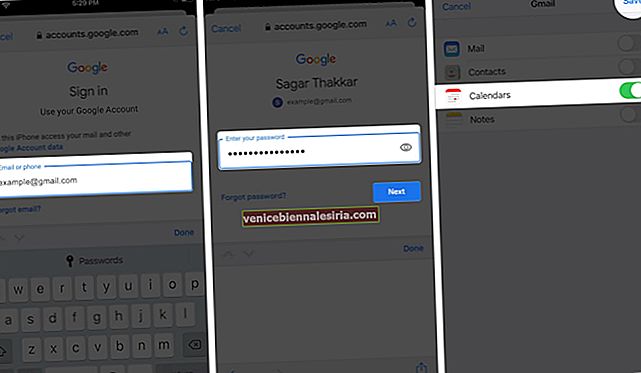
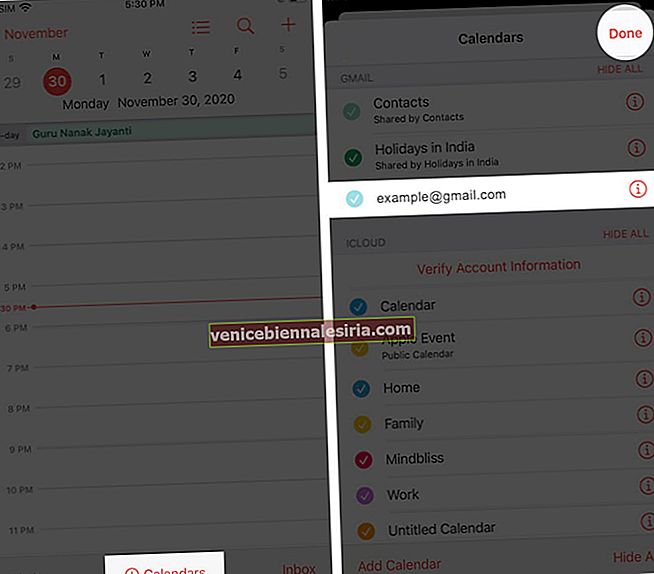
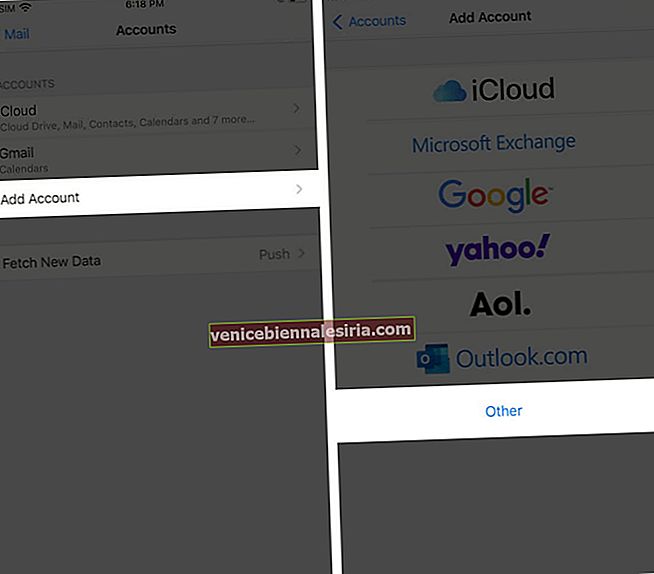
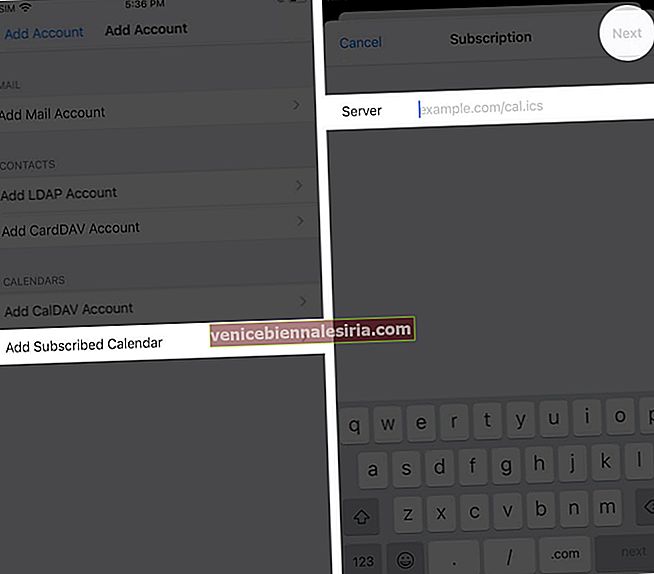







![Cele mai bune încărcătoare auto iPhone SE [ediția 2021]](https://pic.venicebiennalesiria.com/wp-content/uploads/blog/1186/CNDSUSN9YSpic.jpg)